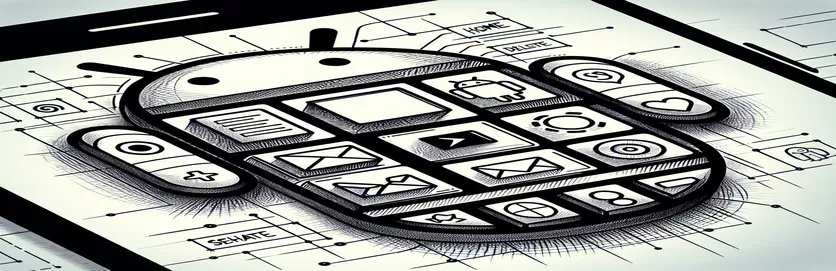Створення ідеальної відповідності: вирівнювання піктограм, які можна малювати, у кнопках Android
Розробка досконалого інтерфейсу користувача для вашої програми Android часто передбачає створення кнопок із власними піктограмами, які можна намалювати. Однак досягти ідеального вирівнювання між кнопкою та піктограмою іноді може бути складно. Одна поширена проблема виникає, коли піктограма, яку можна намалювати, займає квадратний простір замість того, щоб щільно прилягати до прямокутної кнопки. 🖼️
Розглянемо такий сценарій: ви створюєте кнопку зі значком із трьома крапками для меню або додаткових параметрів. Ви ретельно розробляєте малювати піктограму за допомогою XML, гарантуючи точні розміри. Але коли ви прикріплюєте піктограму до кнопки, вона або переповнюється, або не вирівнюється належним чином. Неприємно, чи не так?
Ця проблема невідповідності може виникнути через невідповідність властивостей, як-от розміри кнопки, налаштування вікна перегляду, що малюється, або атрибути сили тяжіння. Багато розробників стикаються з цією проблемою, коли намагаються створити мінімалістичні піктограми, які доповнюють дизайн програми. Однак за допомогою кількох налаштувань ви зможете досягти ідеальної посадки!
У цій статті ми зануримося в кроки для вирішення таких проблем з вирівнюванням. На основі реальних прикладів і практичних налаштувань ви навчитеся безперешкодно вирівнювати піктограми, які можна намалювати. Давайте перетворимо ваш інтерфейс користувача на функціональний і візуально привабливий шедевр. 🚀
| Команда | Приклад використання |
|---|---|
| layer-list | Визначає список доступних для малювання шарів у XML-файлі, що дозволяє складати або розміщувати фігури чи зображення для складних малюнків. |
| setBounds | Явно встановлює межі малювати, використовуючи розміри в пікселях, що має вирішальне значення для вирівнювання малювати піктограм всередині кнопок. |
| setCompoundDrawables | Пов’язує малюнки з верхньою, нижньою, початком або кінцем кнопки, дозволяючи точно розташувати піктограми поруч із текстом. |
| compoundDrawablePadding | Визначає відступ між текстом кнопки та її складеним малюнком, забезпечуючи послідовний інтервал для кращої естетики. |
| gravity | Визначає вирівнювання вмісту в поданні, наприклад центрування значка всередині кнопки для досягнення рівномірного вирівнювання. |
| viewportHeight | Визначає висоту вікна перегляду для малювання у векторних XML-файлах, критично важливу для визначення масштабування та області візуалізації. |
| viewportWidth | Визначає ширину вікна перегляду для малювання у векторних XML-файлах, забезпечуючи належне співвідношення сторін і масштабування. |
| item | Визначає окремий придатний для малювання шар у списку шарів, дозволяючи налаштувати розмір і положення кожної форми. |
| ContextCompat.getDrawable | Отримує доступний ресурс із зворотною сумісністю, забезпечуючи сумісність між різними версіями Android. |
| assertNotNull | Перевіряє, що малюнок або об’єкт не є нульовим під час модульного тестування, гарантуючи надійність перевірених компонентів. |
Освоєння Drawable Icon Alignment в Android
При реалізації звичаю піктограма для малювання в Android досягти правильного вирівнювання може здатися складним завданням. У прикладі вище створюється вертикальна піктограма з трьома крапками за допомогою XML `
Сценарій Kotlin використовує такі методи, як `setCompoundDrawables`, щоб динамічно прикріпити малюнок до кнопки. Це особливо корисно для сценаріїв, коли піктограми потрібно програмно налаштувати на основі контексту або взаємодії користувача. За допомогою `setBounds` розміри елемента, що малюється, визначаються явно, гарантуючи, що він ідеально підходить до макета кнопки. Налаштування таких атрибутів, як `compoundDrawablePadding`, забезпечує правильний відстань між текстом кнопки та малюнком, створюючи професійний і згуртований інтерфейс користувача. Цей метод блищить у додатках, які віддають перевагу зручній навігації.
Іншим критичним аспектом є використання `ContextCompat.getDrawable`, який гарантує, що доступ до ресурсу для малювання здійснюється зворотно сумісним способом у всіх версіях Android. Це дозволяє уникнути проблем із сумісністю та гарантує, що малюнок веде себе узгоджено в різних середовищах. Крім того, інтеграція модульних тестів підтверджує надійність цих налаштувань. Наприклад, тестовий сценарій перевіряє, що малюнок не є нульовим і чи правильно застосовано його розміри. Ці кроки є життєво важливими для забезпечення того, щоб будь-які оновлення для drawable випадково не порушили інтерфейс програми. 🚀
На практиці такі рішення дуже застосовні в програмах, де важлива естетика дизайну, наприклад у програмах для електронної комерції чи продуктивності. Уявіть собі, що ви розробили елегантне меню налаштувань із мінімалістичними кнопками — використання таких налаштувань, які можна намалювати, може змінити все. Поєднуючи XML, Kotlin і тестування, ви можете створити надійні багаторазові компоненти, які підвищать зручність використання та візуальну привабливість вашої програми. Ці стратегії дають змогу розробникам ефективно вирішувати проблеми узгодження та створювати інтерфейси, які виглядають і працюють надзвичайно добре.
Налаштування вирівнювання піктограми Drawable у кнопках Android
Використання шарів XML для малювання для налаштування значків кнопок у програмах Android
<?xml version="1.0" encoding="utf-8"?><layer-list xmlns:android="http://schemas.android.com/apk/res/android"><item android:top="0dp"><shape android:shape="oval"><solid android:color="#666666" /><size android:width="6dp" android:height="6dp" /></shape></item><item android:top="9dp"><shape android:shape="oval"><solid android:color="#666666" /><size android:width="6dp" android:height="6dp" /></shape></item><item android:top="18dp"><shape android:shape="oval"><solid android:color="#666666" /><size android:width="6dp" android:height="6dp" /></shape></item></layer-list>
Покращення макета кнопок за допомогою власних піктограм, які можна намалювати
Використання Kotlin для динамічного налаштування макетів кнопок для кращої інтеграції значків
val button = findViewById<Button>(R.id.mybtnId)val drawable = ContextCompat.getDrawable(this, R.drawable.ic_more_dots)drawable?.setBounds(0, 0, 24, 24)button.setCompoundDrawables(drawable, null, null, null)button.compoundDrawablePadding = 8// Adjust gravity for proper alignmentbutton.gravity = Gravity.CENTER
Вирівнювання модульного тестування та зручність використання
Створення модульних тестів у Kotlin для перевірки інтеграції кнопок і малюнків
import androidx.test.ext.junit.runners.AndroidJUnit4import androidx.test.platform.app.InstrumentationRegistryimport org.junit.Assert.assertNotNullimport org.junit.Testimport org.junit.runner.RunWith@RunWith(AndroidJUnit4::class)class ButtonDrawableTest {@Testfun testDrawableAlignment() {val context = InstrumentationRegistry.getInstrumentation().targetContextval button = Button(context)val drawable = ContextCompat.getDrawable(context, R.drawable.ic_more_dots)assertNotNull("Drawable should not be null", drawable)// Check drawable boundsdrawable?.setBounds(0, 0, 24, 24)button.setCompoundDrawables(drawable, null, null, null)assert(button.compoundDrawables[0]?.bounds?.width() == 24)}}
Удосконалення дизайну кнопок за допомогою вдосконалених методів малювання
При роботі з піктограми для малювання, одним з аспектів, який часто забувають, є їх поведінка при застосуванні до різної щільності екрана. Система Drawable Android використовує комбінацію папок ресурсів (наприклад, drawable-hdpi, drawable-mdpi) для обробки різних роздільних здатностей. Однак використання векторних зображень, як показано на прикладі кнопки з трьома крапками, спрощує масштабування та забезпечує чітке зображення на всіх пристроях. Визначивши точні розміри в `viewportWidth` і `viewportHeight`, розробники можуть забезпечити послідовне масштабування без додаткових ресурсів растрового зображення. 🎨
Іншим важливим фактором є взаємодія між відступом кнопки та вирівнюванням малюнка. Навіть якщо піктограми правильного розміру, неправильне заповнення може призвести до того, що піктограма не розміститься всередині кнопки. Ось де вступають у гру атрибути `android:padding` і `android:gravity`. Поєднання цього з коригуваннями XML, наприклад використання `android:drawablePadding`, гарантує, що піктограма розташується там, де вона має бути відносно вмісту кнопки. Крім того, визначення полів через батьківський макет може ще більше уточнити вирівнювання для відшліфованого інтерфейсу користувача.
Нарешті, критично важливим є тестування на пристроях із різними співвідношеннями сторін і розмірами екрана. Такі інструменти, як інспектор макетів Android Studio, можуть допомогти візуалізувати, як малюнки поводяться за різних умов. Наприклад, перевірка вертикально вирівняної піктограми з трьома крапками як на портретному, так і на альбомному макетах гарантує відсутність вирізання. Цей рівень уваги до деталей не тільки дозволяє уникнути помилок, але й покращує загальний досвід користувача. 🚀
Поширені запитання про піктограми, які можна малювати, і вирівнювання
- Як я можу відцентрувати значок, який можна намалювати, у кнопці?
- Використовуйте атрибут android:gravity і встановіть його на "центр" для розташування кнопок.
- Чому мій значок, який можна намалювати, не масштабується належним чином?
- Переконайтеся, що ви встановили viewportWidth і viewportHeight у вашому векторному XML-файлі з можливістю малювання.
- Як я можу перевірити вирівнювання з можливістю малювання на кількох пристроях?
- Використовуйте інспектор макета Android Studio та тестуйте на емуляторах із різними розмірами та щільністю екрана.
- Яке призначення методу `setCompoundDrawables`?
- The setCompoundDrawables дозволяє програмно прикріплювати малюнки до певних позицій у кнопці (початок, верх, кінець або низ).
- Як я можу налаштувати інтервал між текстом кнопки та її можливістю малювання?
- Змінити android:drawablePadding атрибут, щоб установити потрібний простір у XML, або використати метод `setCompoundDrawablePadding` у коді.
- Яка перевага використання векторних зображень замість растрових зображень?
- Векторні малюнки плавно масштабуються по щільності екрану, забезпечуючи чіткі та послідовні візуальні ефекти, не вимагаючи кількох розмірів ресурсів.
- Чи можу я анімувати значки, які можна малювати?
- Так, Android підтримує анімовані векторні малюнки за допомогою `
` ресурси і класи `Аніматор`. - Як я можу зробити піктограму, яку можна намалювати, клікабельною?
- Загорніть малюнок у a FrameLayout і додайте a View.OnClickListener до батьківського макета або кнопки.
- Яка роль ContextCompat у доступі до малюнків?
- The ContextCompat.getDrawable метод забезпечує сумісність зі старішими версіями Android під час отримання ресурсів.
- Чому мій значок переповнює свій контейнер?
- Перевірте кнопку android:layout_width і android:layout_height атрибути та переконайтеся, що вони відповідають розмірам креслення.
Оптимізація піктограм, які можна малювати, для бездоганного інтерфейсу
Створення візуально привабливого та функціонального інтерфейсу користувача вимагає уваги до деталей, особливо під час роботи з піктограми для малювання. Тонко налаштовуючи атрибути XML і поєднуючи їх із програмними рішеннями, розробники можуть ефективно вирішувати проблеми вирівнювання. Цей підхід необхідний для покращення загального досвіду користувача. 🎨
Тестування та вдосконалення вашої реалізації на різних пристроях забезпечує узгодженість дизайну. Використовуючи такі інструменти, як інспектор макета та написання модульних тестів, розробники можуть запобігти проблемам ще до їх виникнення. За допомогою цих методів ваші кнопки не тільки виглядатимуть чудово, але й ідеально функціонуватимуть у будь-якому сценарії.
Джерела та посилання для Drawable Alignment в Android
- Посилання на документацію для розробників Android про векторні малюнки та їх використання. Android Drawable Resource Guide
- Керівництво по роботі зі стилями кнопок і нестандартними значками. Документація кнопки Android
- Інформація про динамічні методи маніпуляції Kotlin. Kotlin для розробників Android
- Приклади та усунення несправностей від спільноти Stack Overflow. Переповнення стека: Android Drawables